Algunos usuarios se han sentido un poco desconcertados por un Hardware no compatible emergente que aparece en Windows 7 y 8.1. Los estados de la ventana emergente, Su PC usa un procesador que no es compatible con esta versión de Windows y no recibirá actualizaciones.
Esa ventana emergente aparece cuando los usuarios hacen clic en el Buscar actualizaciones botón. También puede aparecer de forma más aleatoria después de que los usuarios inicien computadoras portátiles o de escritorio Intel (Kaby Lake) y AMD (Bristol Ridge) de séptima generación..
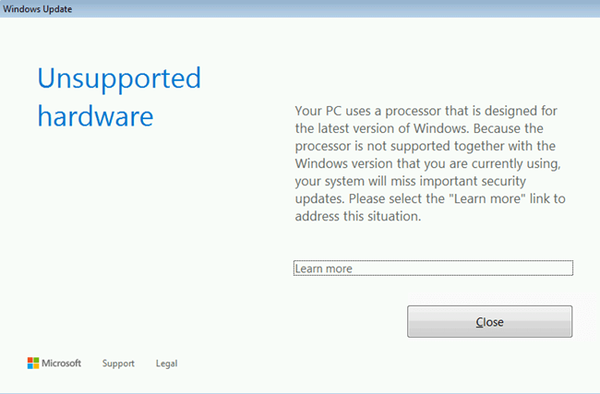
los Hardware no compatible La ventana emergente deja en claro que los usuarios no recibirán actualizaciones de parches de Windows 7 y 8.1. Esto se debe a que los usuarios utilizan equipos Intel y AMD que no son compatibles con Windows 8.1 y 7. Microsoft confirmó hace un tiempo que Win 10 es la única plataforma que admite procesadores Intel de séptima generación, AMD Bristol Ridge y Qualcomm 8996.
Los usuarios aún pueden instalar Win 7 y 8.1 en sistemas con esos procesadores, pero Microsoft no proporciona ningún soporte de actualización para esas plataformas cuando están instaladas en computadoras Intel de séptima generación, AMD Bristol Ridge o Qualcomm 8996..
¿Cómo puedo eliminar la ventana emergente Hardware no compatible??
- Deshabilitar Windows Update
- Seleccione la opción Nunca buscar actualizaciones en Win 7
- Agregar Wufuc a Windows
- Eliminar y omitir las actualizaciones problemáticas
1. Deshabilitar Windows Update
Los usuarios pueden deshabilitar Hardware no compatible ventana emergente para asegurarse de que no siga apareciendo después del inicio de Windows. Para eso, los usuarios deberán desactivar Windows Update.
Realmente no tiene mucho sentido mantener ese servicio encendido cuando no está proporcionando ninguna actualización. Así es como los usuarios pueden desactivar Windows Update en Win 8.1 y 7.
- Abrir Ejecutar con el Tecla de Windows + R atajo de teclado.
- Entrar 'services.msc'en el cuadro de texto Abrir. Luego presione el Okay para abrir la ventana que se muestra directamente debajo.
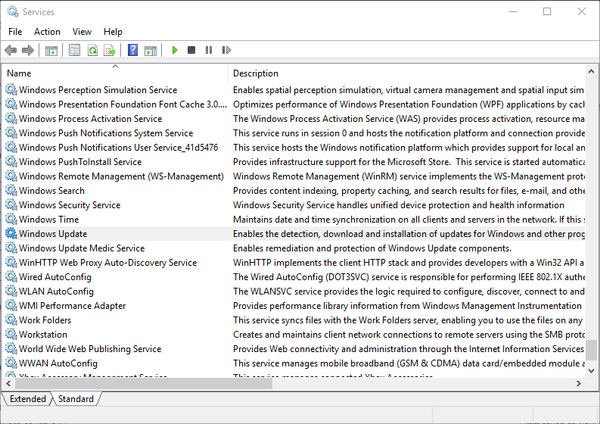
- Haga doble clic en Windows Update para abrir la ventana del servicio..
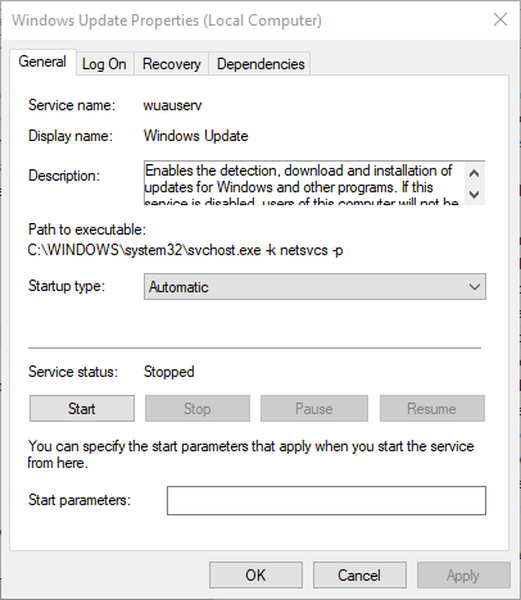
- Hacer clic Detener para detener el servicio.
- presione el Aplicar y seleccione el Okay opción para salir de la ventana.
- Abra el accesorio Run de nuevo.
- Ingrese 'cmd' en el cuadro de texto Ejecutar. Luego presione el Ctrl + Mayús + Entrar tecla de acceso rápido para abrir un símbolo del sistema elevado.
- Entrar sc eliminar wuauserv en el símbolo del sistema y presione Retorno para eliminar el servicio de actualización de Windows.
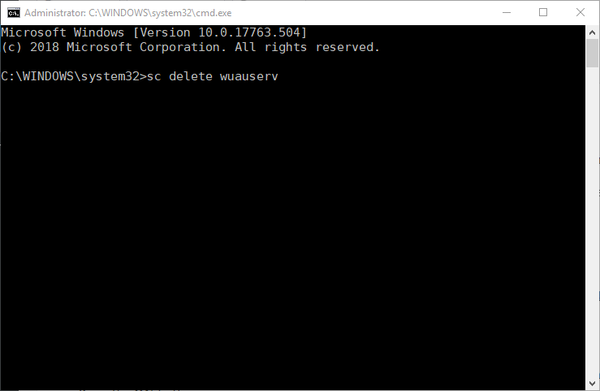
2. Seleccione la opción Nunca buscar actualizaciones en Win 7
- Sin embargo, tenga en cuenta que los usuarios de Win 7 pueden desactivar las actualizaciones automáticas seleccionando un Nunca comprobar si hay actualizaciones ajuste. Para seleccionar esa opción, ingrese 'Windows Update' en el cuadro de búsqueda del menú Inicio.
- Haga clic en Windows Update para abrir ese subprograma del Panel de control.
- Hacer clic Cambiar ajustes a la izquierda del Panel de control para abrir más opciones.
- Luego seleccione el Nunca comprobar si hay actualizaciones opción en el menú desplegable Actualizaciones importantes.
- presione el Okay botón.
3. Agrega Wufuc a Windows
Sin embargo, los usuarios aún pueden obtener actualizaciones para Windows 8.1 y 7 en computadoras Intel de séptima generación y AMD Bristol Ridge con Wufuc. Wufuc es un programa que permite actualizaciones para Windows 7 y 8.1 en sistemas Intel de séptima generación y AMD Bristol Ridge no compatibles..
Ese programa busca interruptores de interrupción que activan el Hardware no compatible ventana emergente para que los usuarios de Win 8.1 y 7 puedan obtener actualizaciones. Por lo tanto, Wufuc podría ser una resolución más preferible que eliminar Windows Update para algunos usuarios..
- Para agregar Wufuc a Windows, haga clic en Bienes en la página de Wufuc Github.
- Luego seleccione wufuc v1.0.1.201-x64.msi para descargar el instalador para plataformas Windows de 64 bits. Hacer clic wufuc v1.0.1.201-x86.msi para obtener el asistente de configuración de Wufuc para plataformas de 32 bits.
- Luego abra el Explorador de archivos (o Windows) presionando la tecla de Windows + tecla de acceso rápido E.
- Abra la carpeta que incluye el instalador de Wufuc.
- Haga clic en el asistente de configuración de Wufuc para abrir su ventana.
- presione el próximo botón.
- Selecciona el Acepto los términos opción.
- Hacer clic Vistazo para elegir una carpeta de instalación.
- presione el próximo y Terminar botones.
- Reinicie la computadora de escritorio o portátil después de la instalación.
4. Elimina y omite las actualizaciones problemáticas.
Si los métodos anteriores no ayudaron con el mensaje de hardware no compatible, tal vez pueda solucionar el problema eliminando y bloqueando las actualizaciones problemáticas. Los usuarios informaron que eliminar una de las siguientes actualizaciones les solucionó el problema:
- KB4048957
- KB4054518
- KB4095874
- KB4015549
- KB4012218
Para eliminar una actualización, haga lo siguiente:
- Abierto Panel de control.
- Ir Programas y características> Ver actualizaciones instaladas.
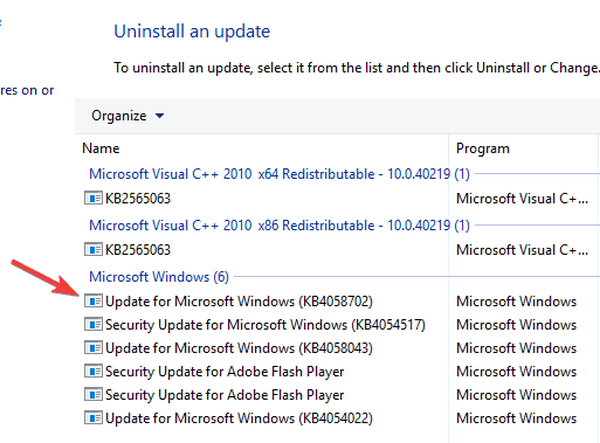
- Busque la actualización que desea eliminar y haga clic en Desinstalar.
Tenga en cuenta que estas actualizaciones pueden volver a instalarse, por lo que se recomienda cambiar la configuración de Windows Update. Para hacer eso, siga estos pasos:
- En Panel de control ir Sistema y seguridad> Actualización de Windows.
- Haga clic en Cambiar ajustes en el panel izquierdo.
- Conjunto Actualizaciones importantes a Buscar actualizaciones, pero déjame elegir si descargar e instalar. Además, compruebe Darme actualizaciones recomendadas de la misma manera que recibo actualizaciones importantes opción y haga clic en Okay para guardar cambios.
Después de hacer eso, tendrá que elegir qué actualización desea instalar, así que asegúrese de no instalar la que causó el problema en primer lugar..
A partir de entonces, el Hardware no compatible la ventana no se abrirá. Sin embargo, tenga en cuenta que Microsoft dejará de admitir Windows 7 a partir de enero de 2020. Por lo tanto, los usuarios de Windows 7 también pueden actualizar a 10 a principios del próximo año (o eliminar el servicio de actualización como se describe anteriormente).
ARTÍCULOS RELACIONADOS PARA VERIFICAR:
- Microsoft ahora bloquea las actualizaciones de Windows 7, 8.1 en los sistemas Ryzen y Kaby Lake
- Soporte final de Windows 7 programado para enero de 2020
- Microsoft elimina el soporte de Windows 7 en CPU Pentium III
- ventanas 7
- consejos de windows 8
- Errores de actualización de Windows
 Friendoffriends
Friendoffriends



